¿Cómo dividir la pantalla de mi navegador Firefox y tener más contenido visual?

Firefox es un navegador que ofrece diferentes opciones de personalización gracias a sus complementos. Si usas esta herramienta para desarrollar diversas tareas y quieres optimizar el rendimiento de tu trabajo, debes saber cómo dividir la pantalla de tu navegador Firefox y tener más contenido visual. Así, ahorrarás tiempo y tus labores serán más productivas.
¿De qué manera funciona la partición de pantalla en Mozilla Firefox?
La partición de pantalla en Mozilla Firefox funciona mediante el uso de un complemento llamado Split Browser, el cual divide el área de contenido para hacer mayor espacio. Esta opción es muy recomendable para los usuarios que poseen monitores grandes con una resolución de pantalla de 1024* 768 o superior.
Es uno de los complementos más antiguos y complejos
Split Browser es uno de los complementos más antiguos y complejos que dispone Mozilla Firefox. Este plugin divide la ventana del navegador en varias áreas de contenido según las preferencias del usuario para que ubique un sitio web en cada sección. Entonces, puedes ver varias fuentes al mismo tiempo sin necesidad de reabrir pestañas en el navegador.
Divide el contenido, no todo el navegador
Una de las características particulares de Split Browser es que divide el contenido, no todo el navegador. De tal manera que puedes abrir más pestañas en una nueva área de contenido o panel y ubicarla arriba, a la derecha, a la izquierda o abajo. También puedes aplicar una partición vertical u horizontal según tus necesidades.
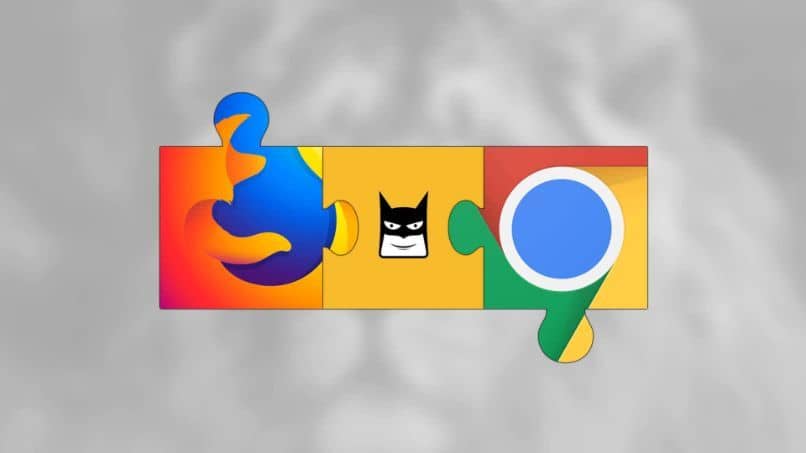
¿Cuál es el procedimiento para realizar la división de pantalla en Firefox?
Para realizar la división de pantalla en Firefox, es necesario que recurras a un sitio externo con el propósito de descargar un complemento llamado ‘Fox Splitter’ el cual sustituye a ‘Split Browser’. Hoy día, Split Browser es un proyecto obsoleto y ya no está disponible en el centro de complementos o extensiones de Mozilla.
Después de activar la extensión en Firefox, presiona el botón secundario del mouse sobre una pestaña que quieras abrir en otra ventana de contenido y selecciona la opción ‘Dividir pestaña en’. Luego, elige el panel donde deseas dividir la pestaña. Si has abierto varias pestañas, deberás hacer clic en ‘Mosaico de todas las pestañas’.
Si deseas aplicar una partición horizontal
Es posible dividir la pantalla usando pestañas horizontales con el complemento Fox Splitter. Si deseas aplicar una partición horizontal, haz clic en la pestaña ‘Dividir’ y presiona ‘Mosaico de todas las pestañas horizontal’. Incluso, puedes agregar nuevas áreas hacia arriba o hacia abajo para ampliar los contenidos a visualizar.
Para poner divisiones verticales
También puedes usar Fox Splitter para poner divisiones verticales. Al respecto, deberás seleccionar la pestaña ‘Dividir’ y hacer clic en la opción ‘Mosaico de todas las pestañas verticales’. Luego, puedes agregar pestañas a nuevas áreas de contenidos o paneles a la izquierda o a la derecha según tus preferencias.
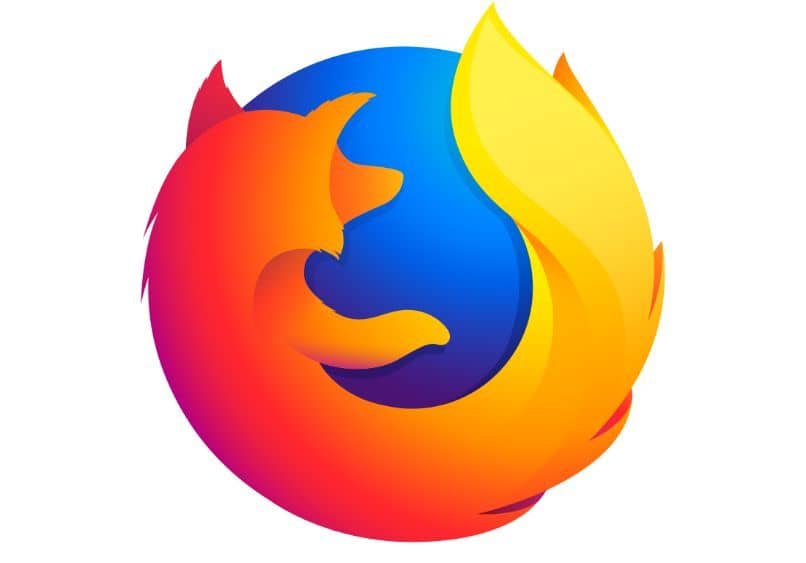
Utiliza el complemento ‘Side View’
Si bien es cierto que ‘Split Browser’ ya no está disponible en los complementos de Firefox, debes saber que existe una extensión experimental llamada ‘Side View’. Accede al sitio de complementos de Firefox y escribe en el cuadro de búsqueda Side View. Después, presiona el botón ‘Agregar a Firefox’ y espera unos segundos hasta completar este proceso.
Haz clic en el icono que se acaba de añadir en la barra de direcciones o accede al complemento desde los ‘Marcadores’. Selecciona ‘Side View’ y abre una pestaña. Después, haz clic derecho sobre la misma y elige la opción para abrir en el lateral. Es conveniente mencionar que esta extensión no permite poner divisiones verticales.
Usa el complemento Tab Split Merger
Si acabas de actualizar Mozilla Firefox, entonces puedes acceder al complemento ‘Tab Split Merger’. Esta herramienta ofrece diversos modos de vista y organiza los paneles de manera vertical u horizontal. Las áreas de contenido pueden expandirse en el espacio que consideres e incluso puedes mover el contenido de varios paneles de forma simultánea.
Si deseas aprovechar esta extensión, abre el navegador Mozilla Firefox y presiona las tres rayas que se muestran en la parte superior derecha. Después, haz clic en ‘Complementos y temas’. Escribe ‘Tab Split Merger’ en la opción ‘Buscar más complementos’. Luego, presiona el botón ‘Descargar para Firefox’.

Una vez que se instale la extensión en el navegador, haz clic derecho sobre la pestaña que quieras añadir al panel y selecciona la opción ‘Tab Split Merger’. Luego, presiona ‘Dividir pestañas en la ventana actual’. También, puedes usar este menú para elegir la cantidad de ventanas que deseas mostrar y mover los paneles hacia la izquierda o derecha.